Dobrodošli v tem vodiču, kjer se boste naučili več o uporabi čopičev v ZBrush . Čopiči so glavna orodja ZBrush-a, ki vam omogočajo, da naredite podrobne spremembe na svojih digitalnih modelih. V tem vodiču bomo korak za korakom razložili osnovne nastavitve in funkcije čopičev, tako da boste lahko učinkovito delali s temi orodji in izboljšali svoje sposobnosti modeliranja.
Najpomembnejša spoznanja
- Čopiči so ključni za detajlno delo v ZBrush.
- Nastavitve, kot so velikost, intenzivnost in Focal Shift, določajo rezultat vašega dela.
- Različne vrste potez omogočajo različne možnosti uporabe čopičev.
- Alfe bistveno razširijo možnosti generiranja detajlov.
- Funkcija Lazy Mouse pomaga pri risanju natančnejših črt in oblik.
Korak za korakom vodnik
Za optimalno delo s čopiči v ZBrush sledite tem korakom:
1. Ustvari nov mrežasti model
Začnite tako, da ustvarite novo kroglo ali kateri koli drug model. To lahko dosežete s preprostim izborom standardne krogle in nato prilagajanjem geometrijskih lastnosti. Kliknite na funkcijo "Uredi" in aktivirajte "Polymesh", da boste lahko urejali vaš model.
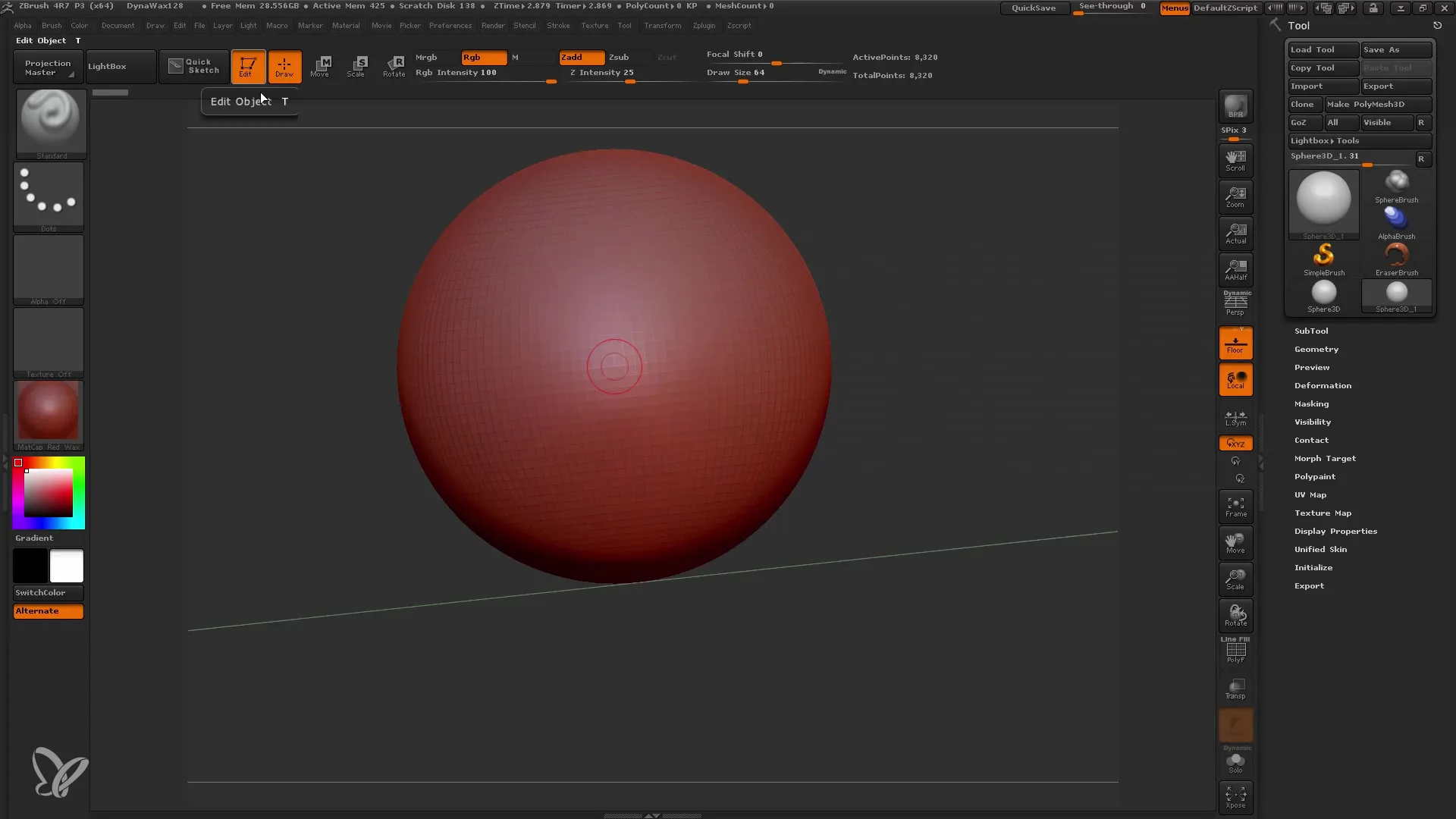
2. Podvoji mrežasti model
Če želite dodati dovolj detajlov, morate mrežasti model v ZBrush-u podvojiti. Izberite nivo razdelitve in ga povečajte na približno 5. Tako boste imeli več kot 2 milijona poligonov, kar vam bo omogočilo več prostora za fine detajle.
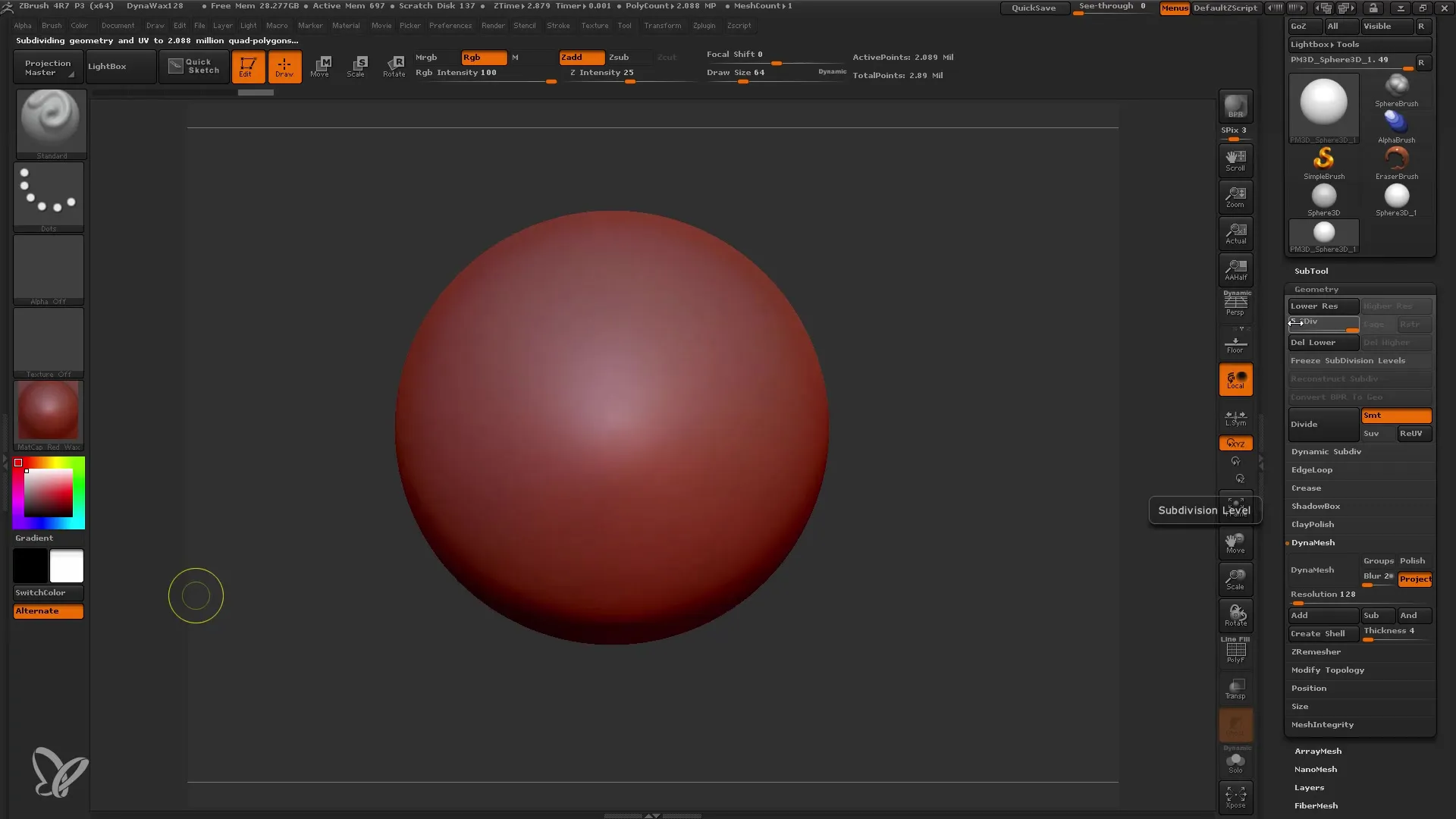
3. Izberite svoj čopič
Kliknite na standardni čopič in naredite privzete nastavitve. S pritiskom občutljivosti lahko nadzorujete, kako močno čopič reagira na pritisk vaše vhodne naprave. To preizkusite tako, da pritiskate različno, da vidite, kako se intenziteta čopiča spreminja.
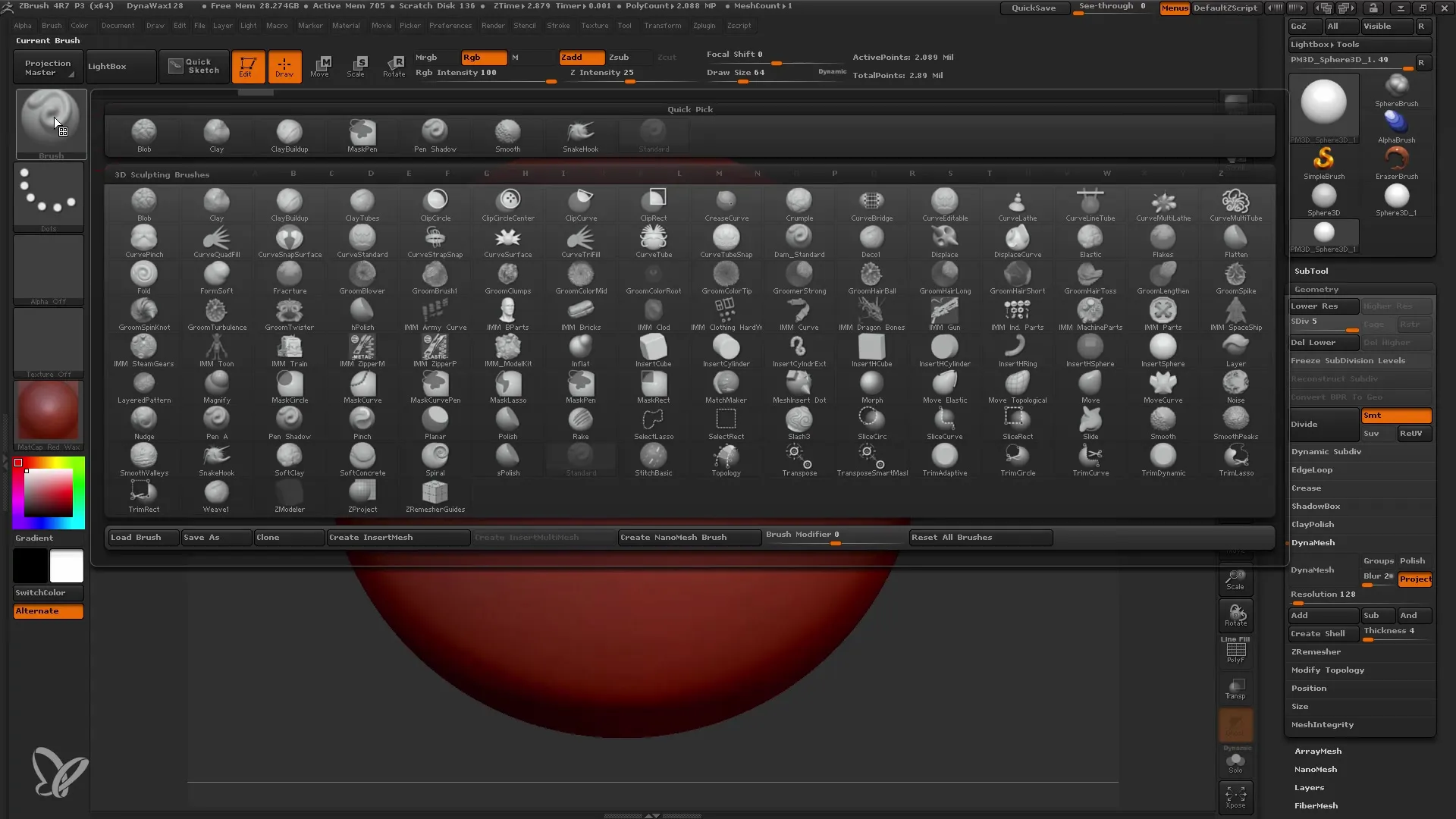
4. Prilagodite nastavitve čopiča
Pod čopiči boste našli pomembne nastavitve, kot so velikost in intenzivnost. Velikost vpliva na premer čopiča, medtem ko intenzivnost določa, kako močno bodo učinki čopiča delovali v ZBrush-u. Preizkusite različne nastavitve, da vidite, kateri rezultat vam najbolj ustreza.
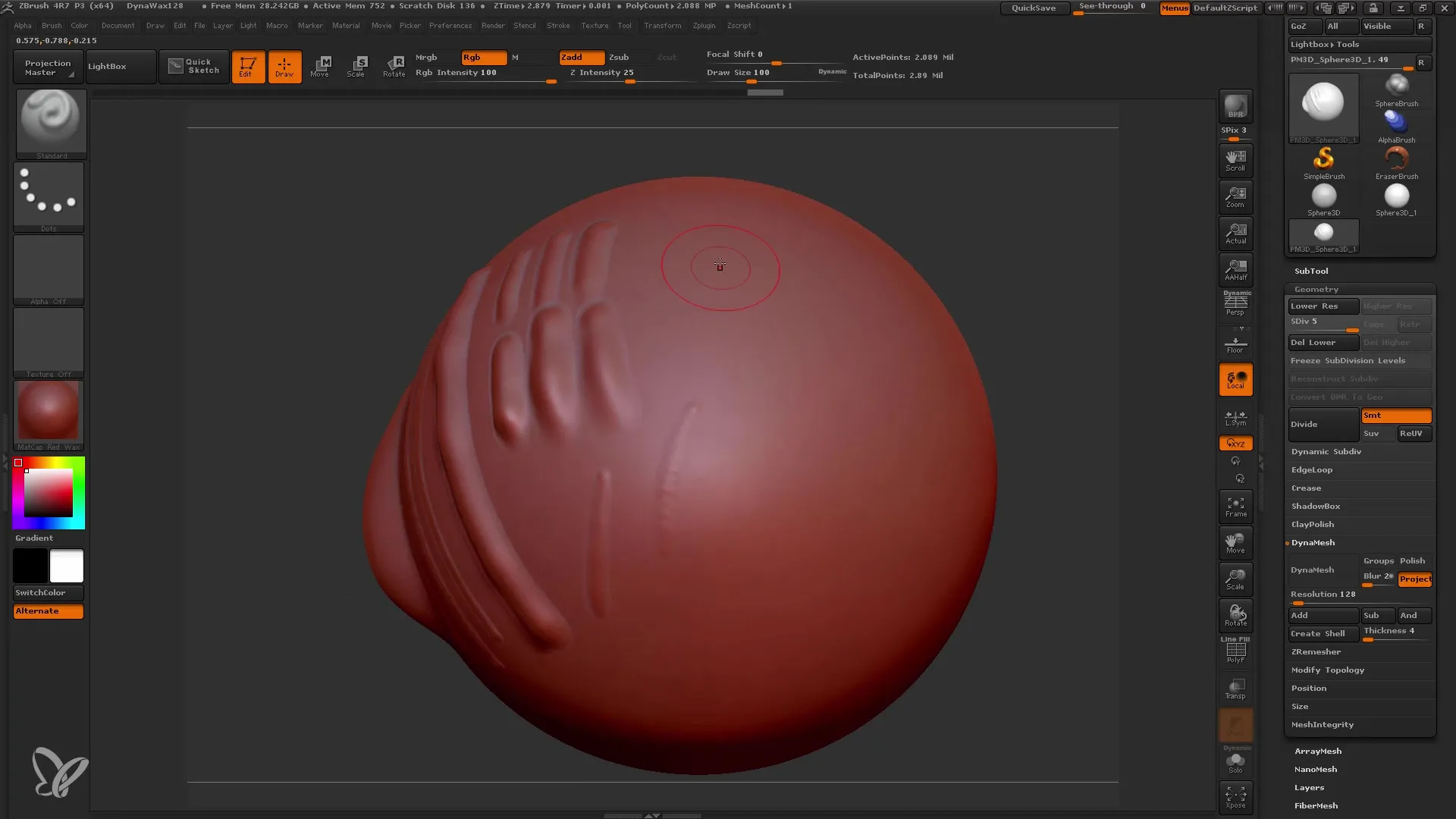
5. Razumevanje funkcije Focal Shift
Focal Shift vpliva na to, kako čopič vpliva na material. Negativen odbitek poveča notranje območje čopiča, kar vodi v mehkejše prehode. Pozitiven odbitek pa ima nasproten učinek in ustvari ostrejše robove. Preizkusite, da najdete idealno vrednost za vaš projekt.
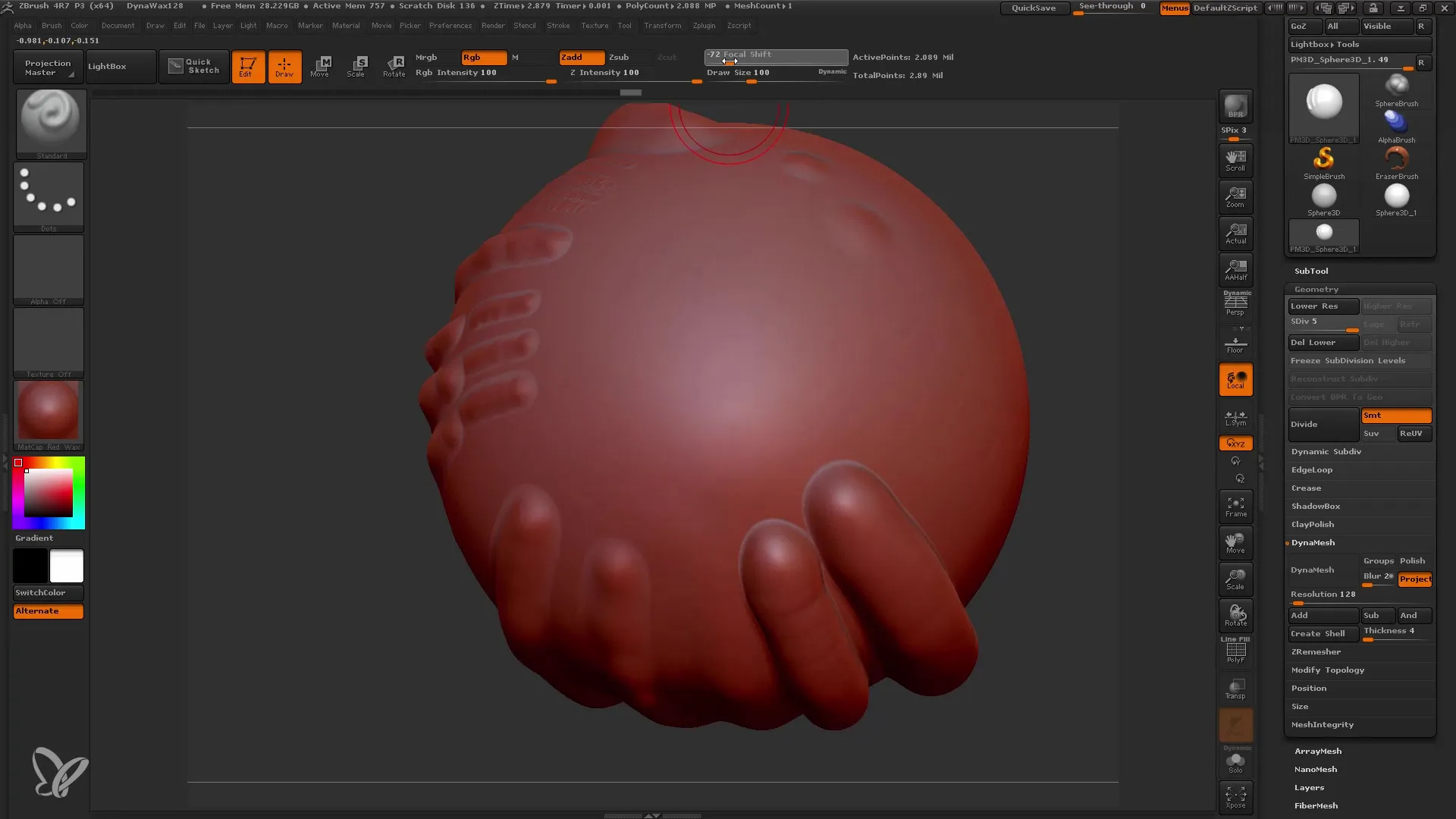
6. Izberite vrsto poteze
Obstaja več vrst potez, ki jih lahko uporabite za svoje čopiče. Če delate s standardnim čopičem, je vrsta poteze "Dots" privzeta. Preizkusite različne variante, kot so "Proste roke", "Razpršitev" in "Vleči pravokotnik", da ugotovite, kateri slog je najbolj primeren za vaše namene.
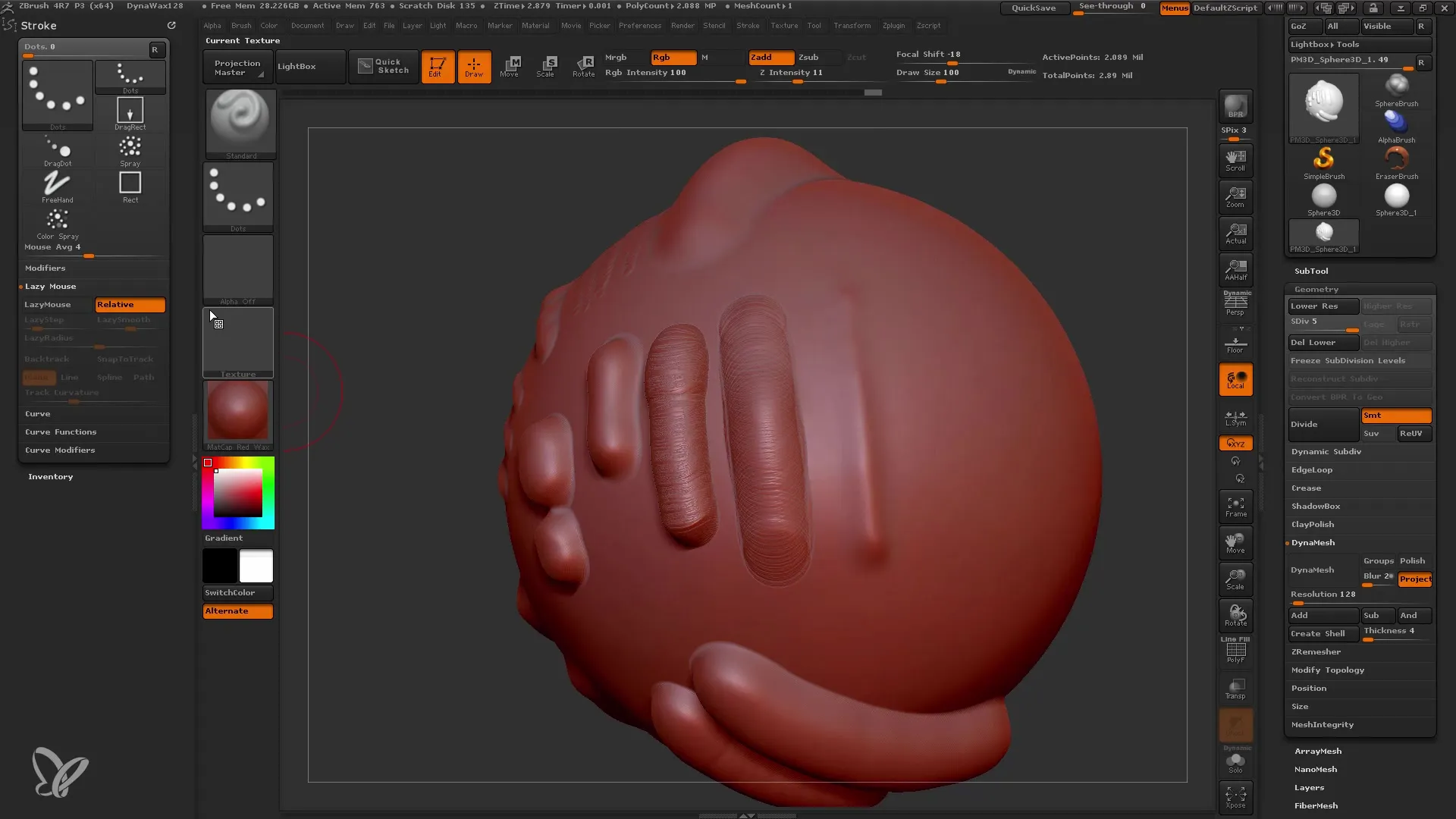
7. Uporabite Alfe za podrobne teksture
Alfe so slike, ki jih lahko uporabite kot predloge za ustvarjanje detajlov. Uvozite ali ustvarite lahko veliko različnih alf. Izberite alfo in eksperimentirajte z intenziteto in uporabo, da ustvarite posebne teksture na vašem modelu.
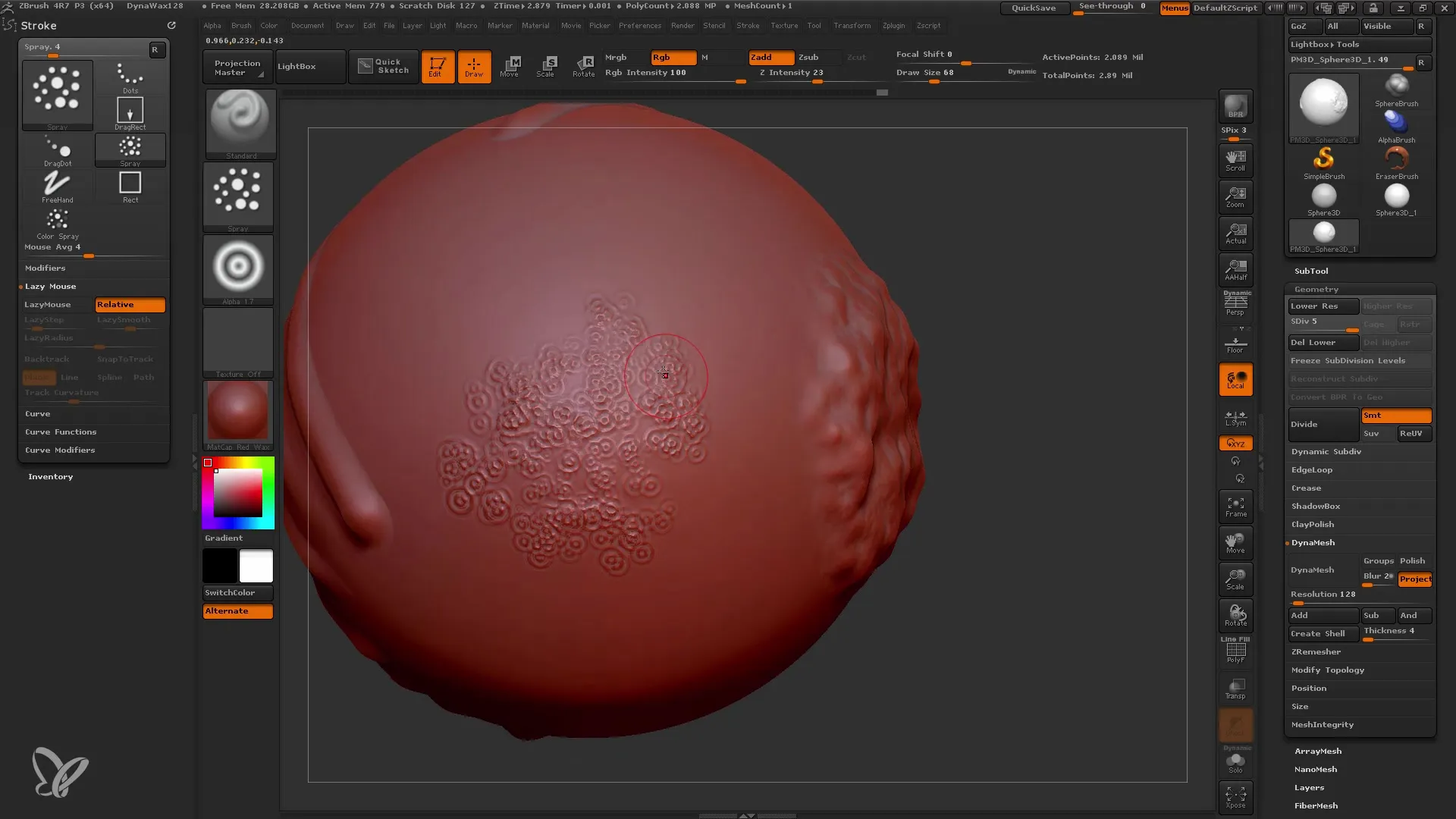
8. Eksperimentirajte z različicami vlečenja
Različice vlečenja, kot so "Vlečenje pravokotnika" in "Vlečenje pike", se lahko uporabljajo za ustvarjanje natančnih detajlov. Pri "Vlečenju pravokotnika" povlečete pravokotnik, medtem ko vam "Vlečenje pike" omogoča natančno postavitev posameznih komponent na vaš model. Poskrbite, da bosta velikost in intenzivnost pravilno nastavljeni, da boste dosegli najboljše rezultate.
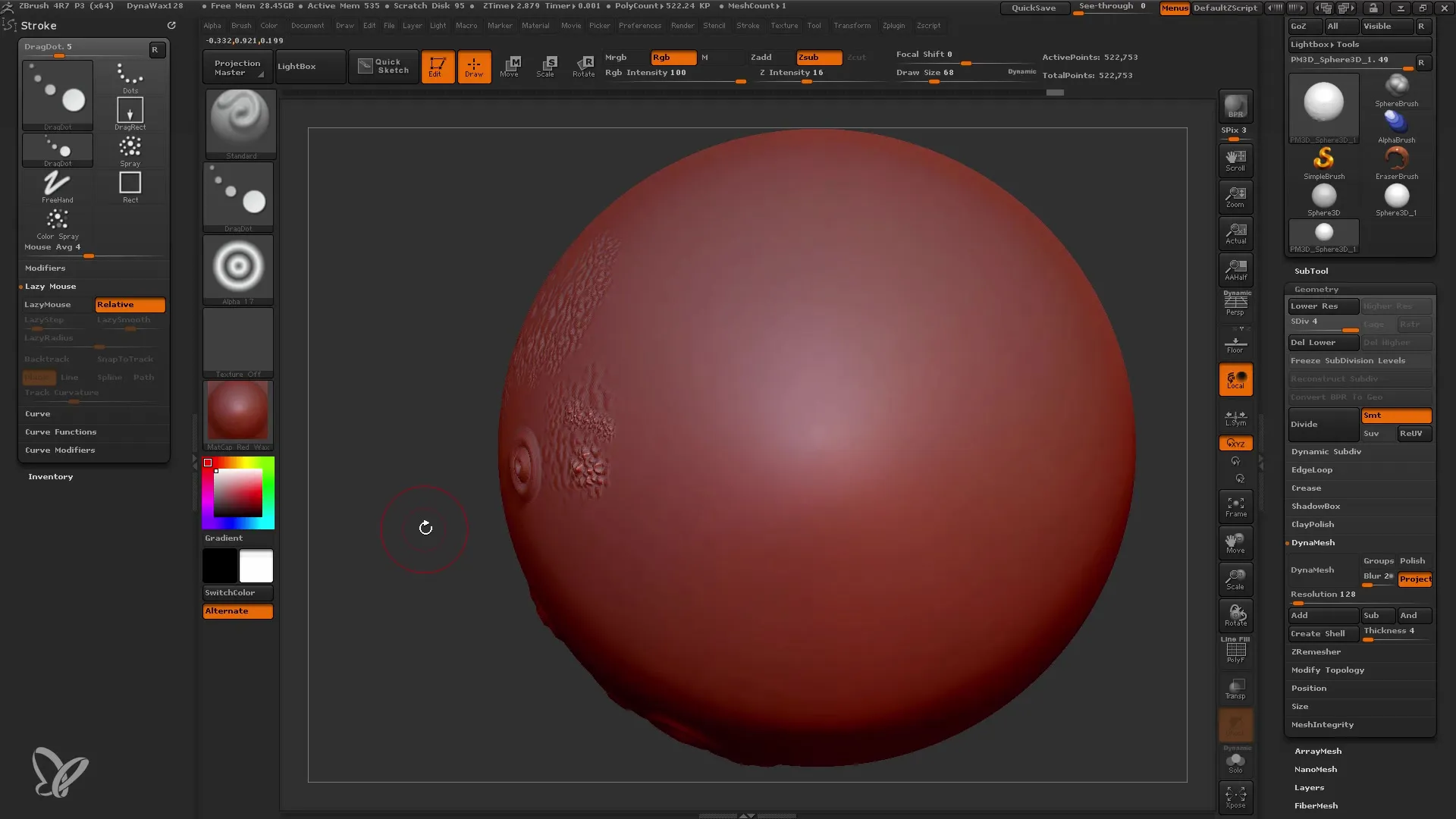
Aktivirajte leni miš
Funkcija Lazy Mouse vam pomaga ustvarjati bolj gladke linije z dodajanjem učinka zakasnitve pri risanju. Aktivirajte leni miš v meniju Stroke in eksperimentirajte z različnimi vrednostmi, da dosežete najboljše učinke na svojem projektu.
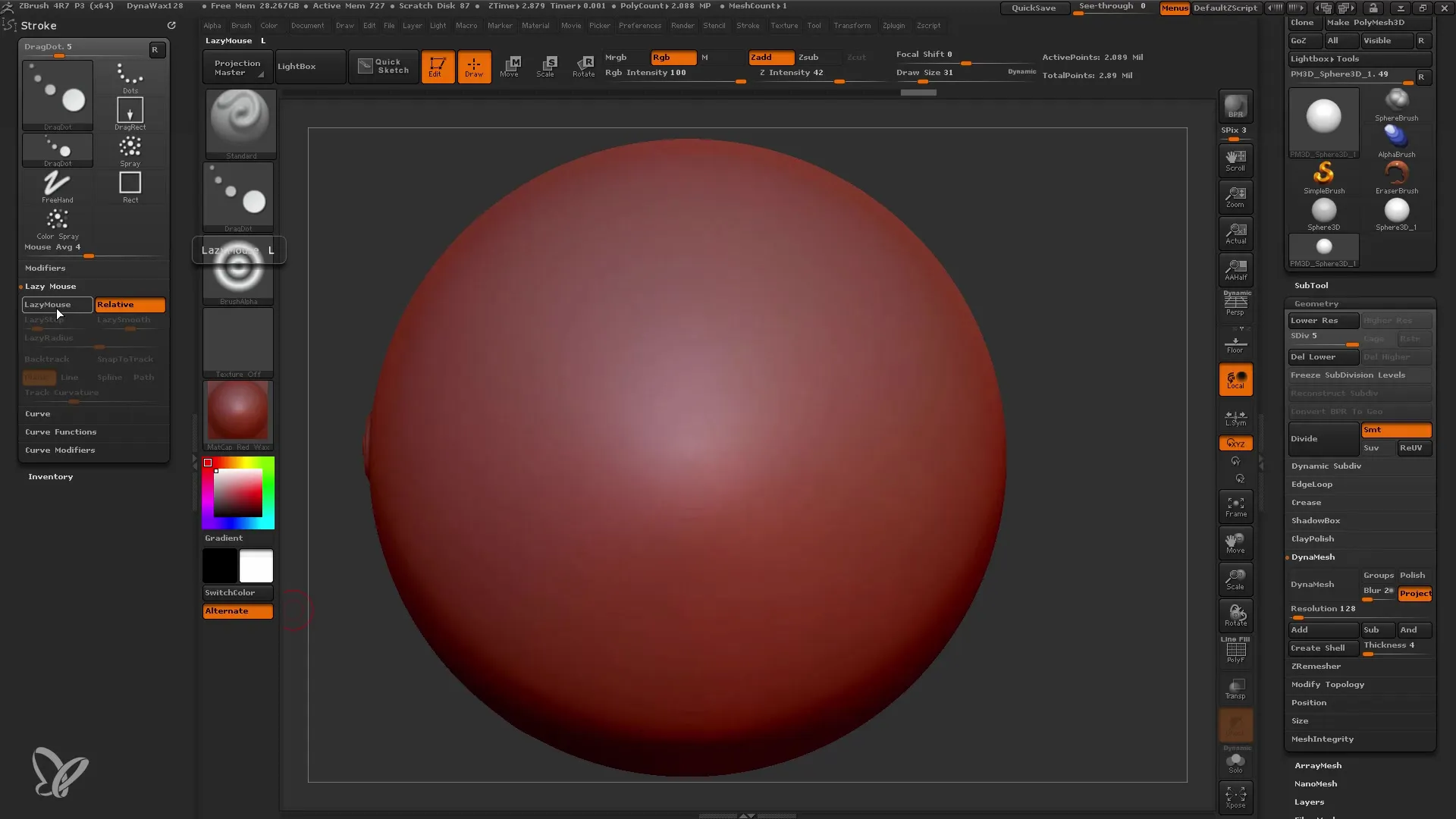
Raziščite ukaz Gravitacija
Z ukazom Gravitacija lahko potegnete čopič navzdol, kar je koristno, kadar želite ustvariti učinke, kot so gube ali viseči materiali. Vklopite gravitacijo in se igrajte z nastavitvami, da dosežete želeni učinek.
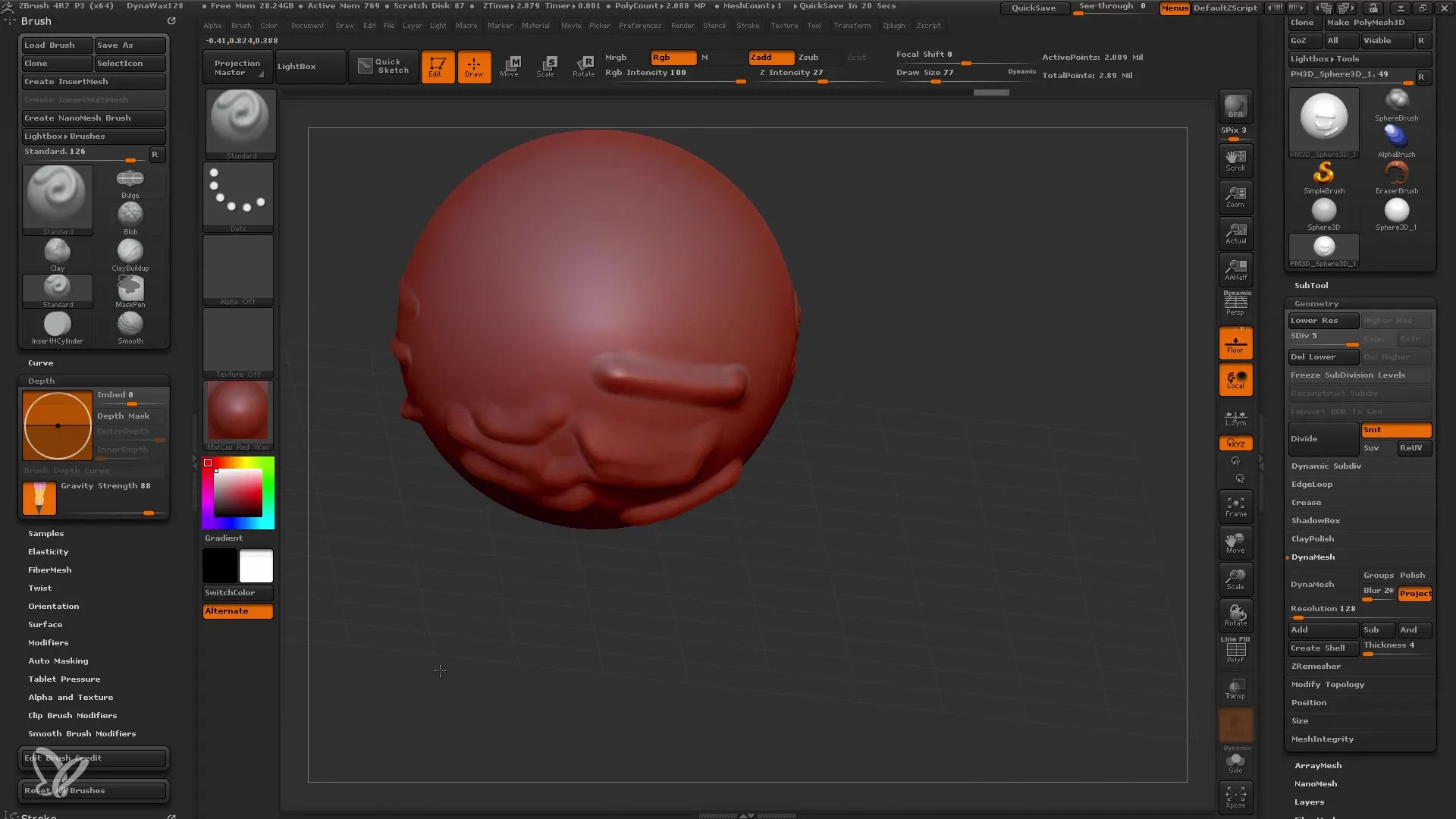
Uporabite Masko zadnjega obraza
Maska zadnjega obraza je zelo koristna funkcija, ki zagotavlja, da se hrbtna stran vašega modela med urejanjem ne poškoduje. Aktivirajte to funkcijo, preden uporabite kompleksne čopiče, kot je Clay Buildup, da zagotovite, da urejate samo sprednjo stran mreže.
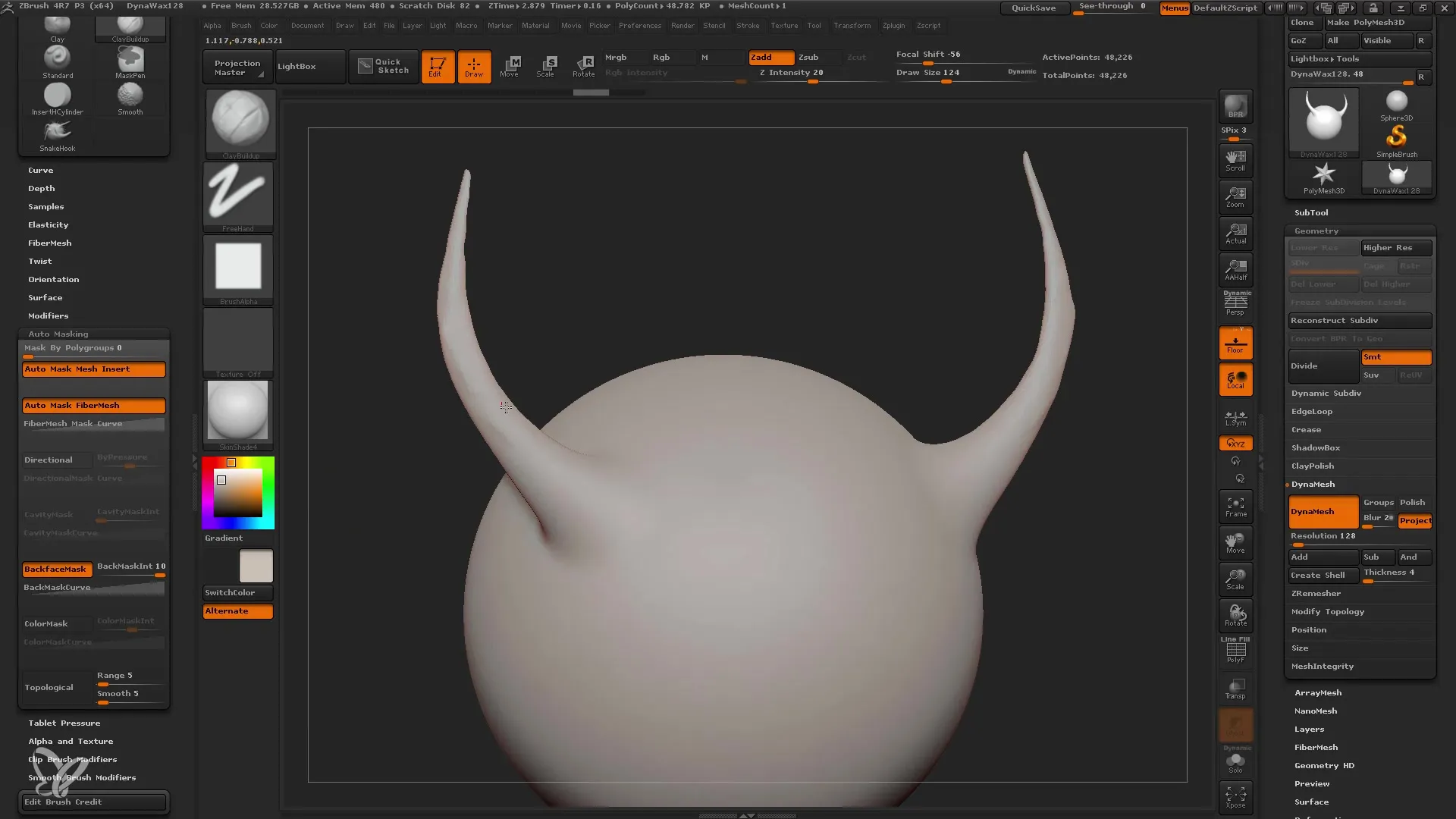
Shranite svoje prilagoditve
Ne pozabite shraniti svojih prilagojenih čopičev in nastavitev, ko ste zadovoljni s svojim projektom. Trenutne različice lahko shranite v meniju Čopič in se kadarkoli vrnete nanje.
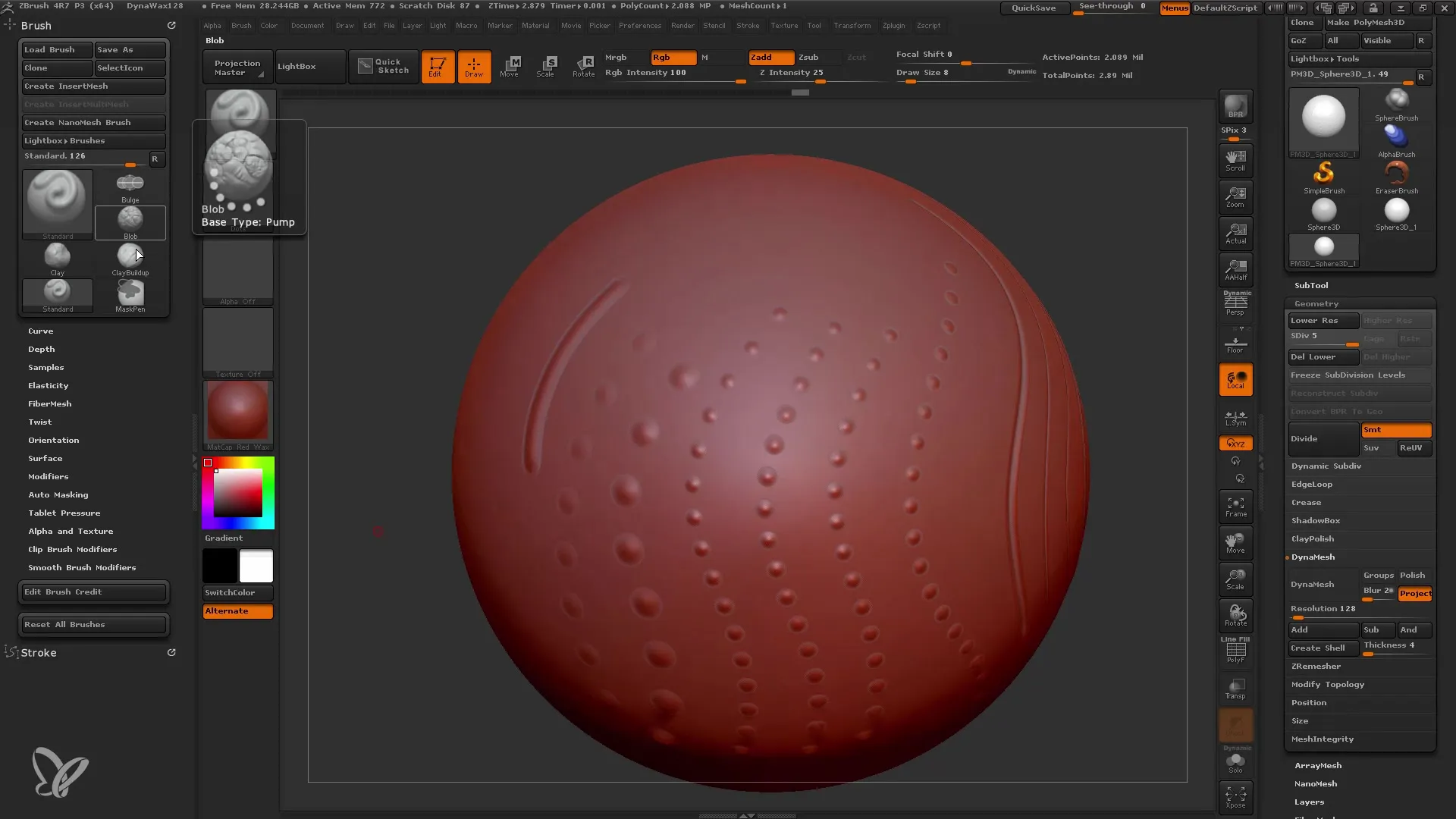
Povzetek
V tem vadnici ste se naučili, kako učinkovito uporabljati in prilagajati različne čopiče v ZBrushu. Sedaj veste, kako pomembne so nastavitve, kot so velikost, intenzivnost in različni gibi za urejanje procesa. Poleg tega ste spoznali, kako vam lahko alfe in posebne funkcije, kot sta Leni miš in Maska zadnjega obraza, pomagajo obogatiti svoj model z več podrobnostmi in natančnostjo.
Pogosto zastavljena vprašanja
Kaj so čopiči v ZBrushu?Čopiči so orodja, ki jih uporabljate v ZBrushu za oblikovanje in ustvarjanje podrobnosti v vaših 3D mrežah.
Kako prilagodim velikost čopiča?Velikost čopiča lahko prilagodite v meniju Čopič pod možnostjo "Velikost risanja".
Kaj je Fokalni premik?Fokalni premik vpliva na trdoto roba čopiča. Nižja vrednost pomeni mehkejše prehode, medtem ko višja vrednost ustvari ostrejše robove.
Kako uporabiti alfe v ZBrushu?Alfe lahko uvozite ali ustvarite ter jih uporabite na svojih čopičih za ustvarjanje podrobnih tekstur.
Kaj je Leni miš?Leni miš je nastavitev, ki pri risanju doda zakasnitev za ustvarjanje natančnejših linij in krivulj.


